Googleインスタント検索を無効にする方法
インスタント検索は、標準のGoogle.com検索ページとGoogle Chrome Omniバーの両方から利用できます。 Google.comから始めて両方をカバーします。
まず、Google.comにアクセスして右上の歯車をクリックし、[検索設定]を選択します。

設定ページを半分ほど下にスクロールし、「Googleインスタント検索を使用しない」というラベルの付いた箇条書きをクリックします。

完了したら、下までスクロールして、[設定を保存]をクリックすることを忘れないでください。
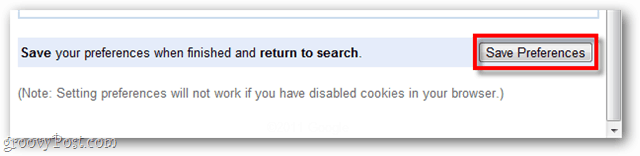
または、URLの末尾に追加された関数を使用してGoogleにアクセスし、Googleインスタント検索を無効にすることもできます。米国のGoogleアカウントをお持ちの場合は、次を使用してください。 http://www.google.com/webhp?complete=0
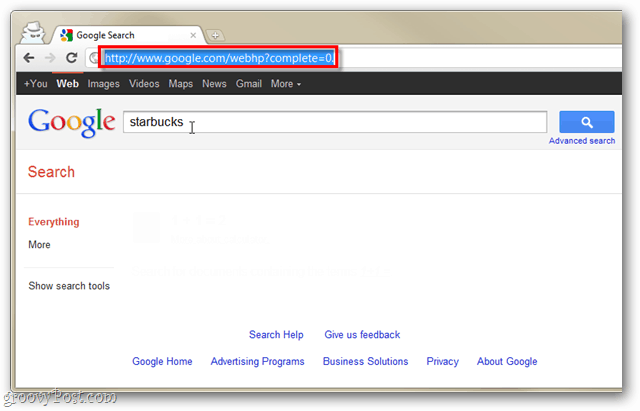
これは、どの国のGoogleドメインでも機能します。トリックは、次をwww.google.co.ukまたはwww.google.deの最後に追加することから来ます
/webhp?complete=0
Firefoxユーザーは、このチュートリアルで説明されているFirefoxの設定で、このタグをGoogleのkeyword.URLに追加することにより、オムニ検索ボックスからGoogleインスタントをブロックできます。
Chromeのオムニバーからのクイック検索を無効にする
ほとんどの検索はブラウザのオムニバーから行っていますが、Chromeも例外ではありません。 Chromeオムニ検索ボックスからクイック検索を削除する方法は、次のとおりです。
クリック レンチ Chromeの右上にある オプション.
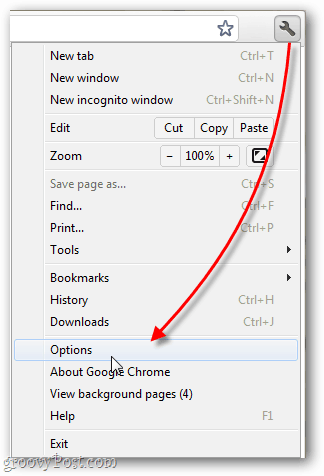
[オプション]> [基本]で、[検索エンジンの管理]をクリックします。
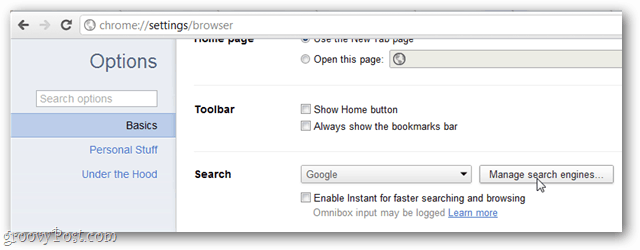
下にスクロールして、各ボックスに次のように入力します。
- 新しい検索エンジンを追加します。 Google(インスタントなし)
- キーワード: Google.com
- クエリの代わりに%sを含むURL: http://www.google.com/webhp?complete=0
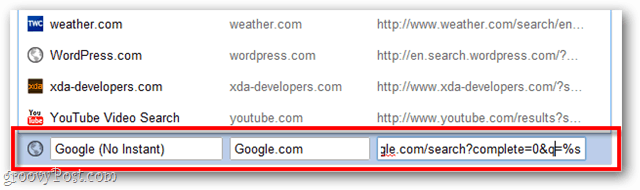
追加すると、自動的に保存されます。このスクロールを再確認するには、上にスクロールして戻ると、デフォルトの検索オプションの下に新しい検索ブロックが表示されます。
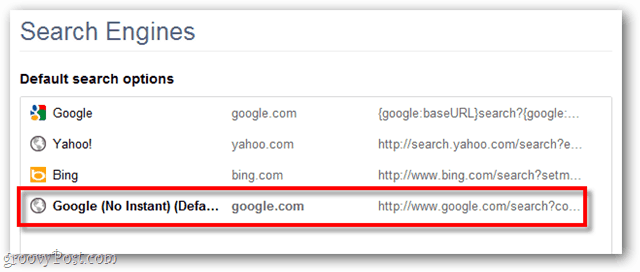


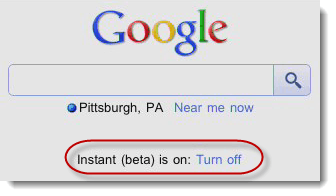



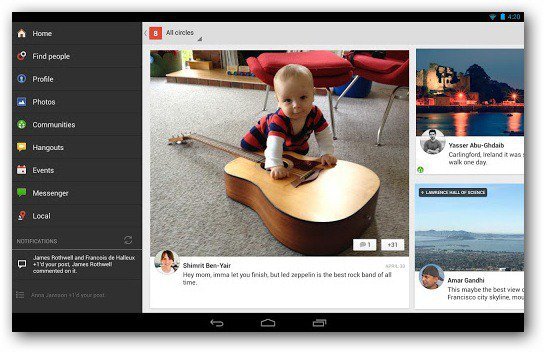


コメントを残す